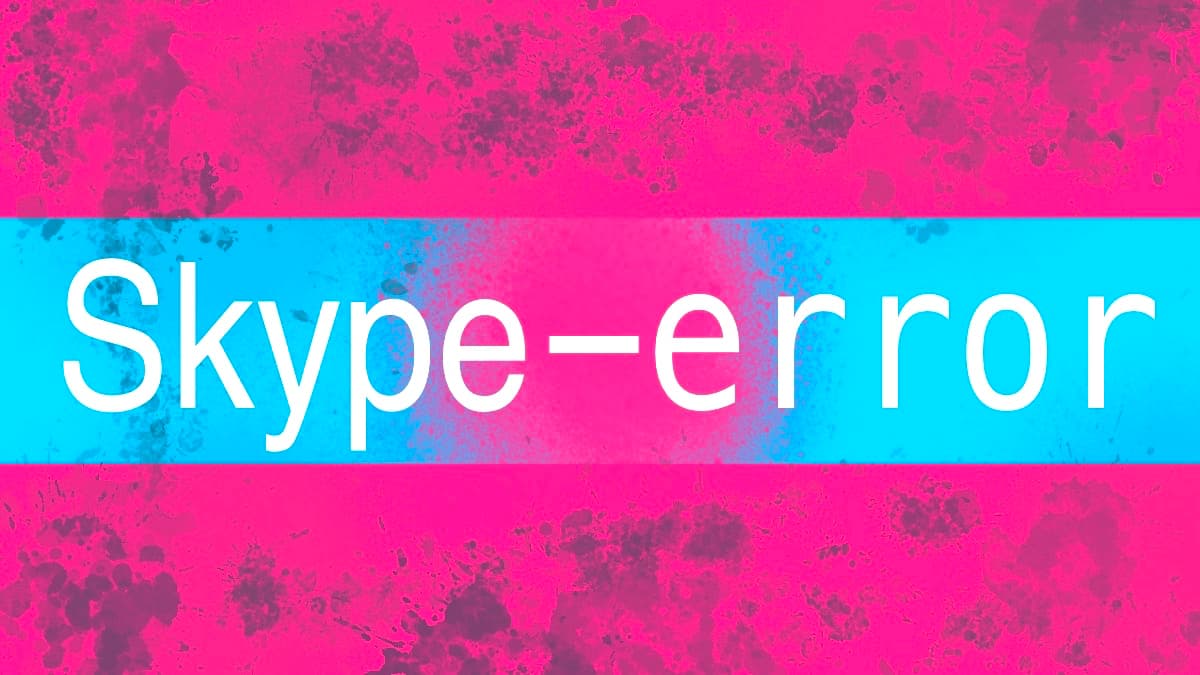




目次
Skypeで通話前にすること
最近、Skypeでオンラインレッスンを受けました。通話したのですが、相手の声が聞こえないというトラブルに遭ってしまいました。
最終的には解決したので、今回誰かの役に立てればと思い記事にしました。
では、早速Skypeで通話する前にすることを紹介します。
Echo/Sound Test Serviceをする
SkypeにはEcho/Sound Test Serviceという通話テスト機能があります。
通話テストなので、チャット機能は使用できません。
通話アイコンマークの一覧からEcho/Sound Test Serviceを選び📞マークをクリックするとテストが始まります。
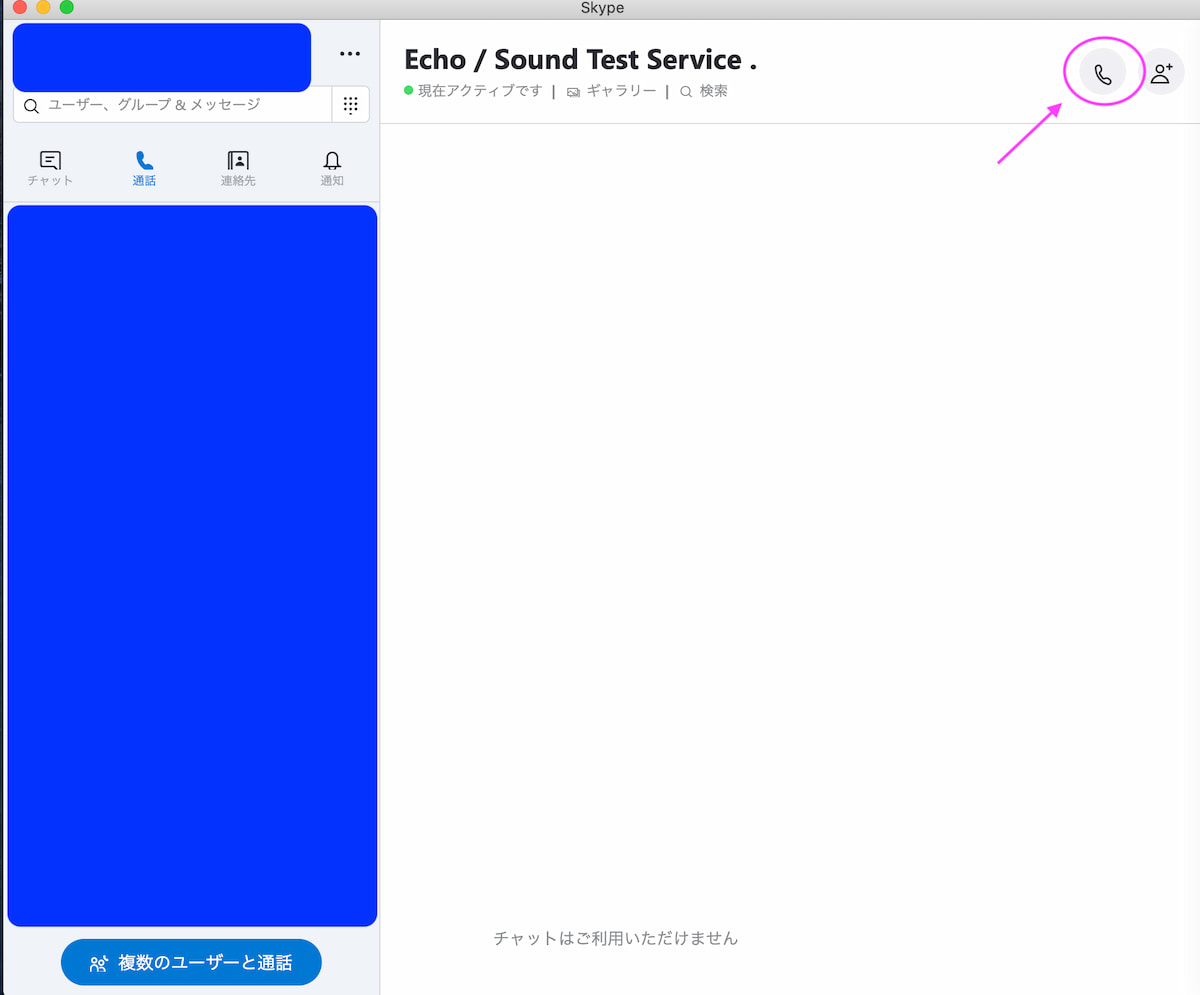
自分のメッセージを求められるので、留守電のようにメッセージを言います。
次に録音された自分のメッセージが聞こえてきたらテスト成功です。
もし聞こえなかったり、アナウンスの音声が聞こえない場合は
マイク、スピーカー、通信のいずれかに不具合があるので一つずつ確認しましょう。
僕は通信に不具合がありました。
最新のバージョンにアップデートしておく
Skypeが古いバージョンだと適切に通話やチャットができない場合があるようです。
アプリを最新のバージョンにアップデートしておきましょう。
もし通話がよく途切れたら・・・
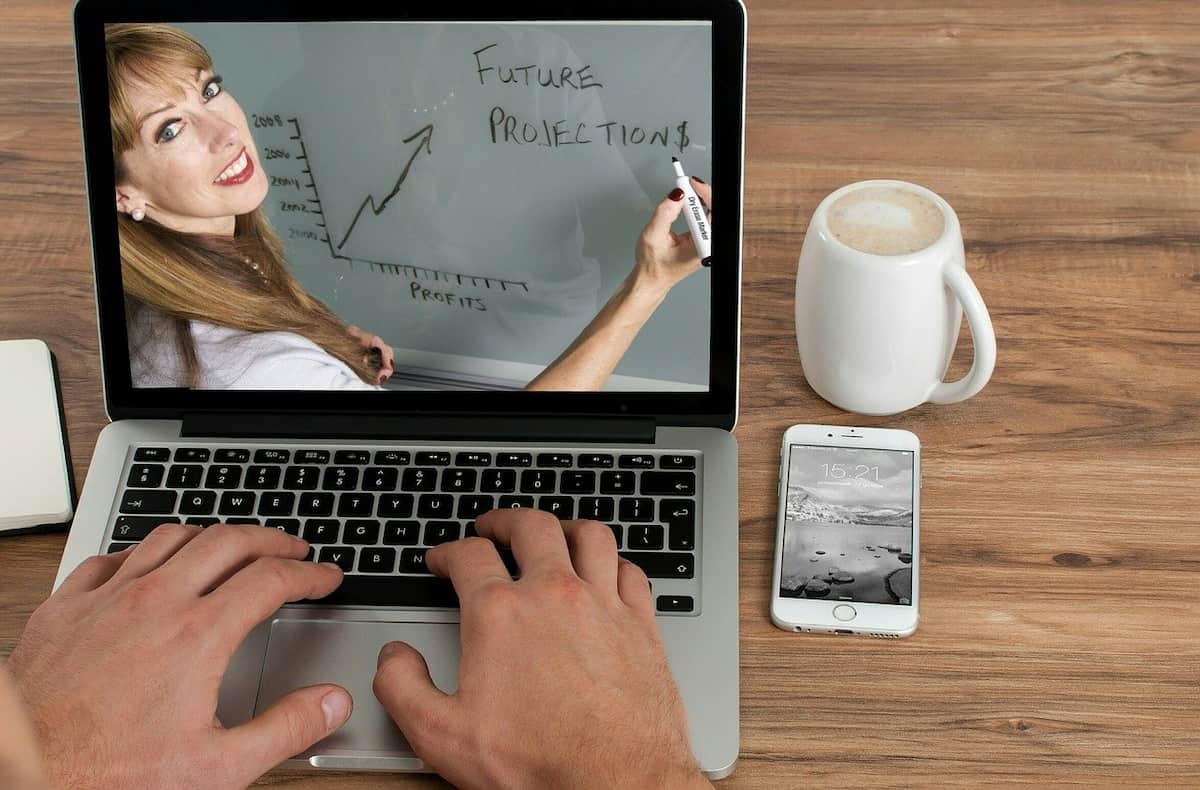
僕の場合チャットはできたのですが、通話に不具合があり、まともに会話できませんでした。
この時に、以下の項目を順に行いました。
パソコンの再起動、Skypeへの再ログイン
まずは、パソコンの再起動を行いましょう。パソコンがつけっぱなしで処理が遅くなってしまっている可能性があるからです。
またSkypeから一度ログアウトして、再度ログインしなおして下さい。もしかしたら改善されるかもしれないので。
通信回線の見直し
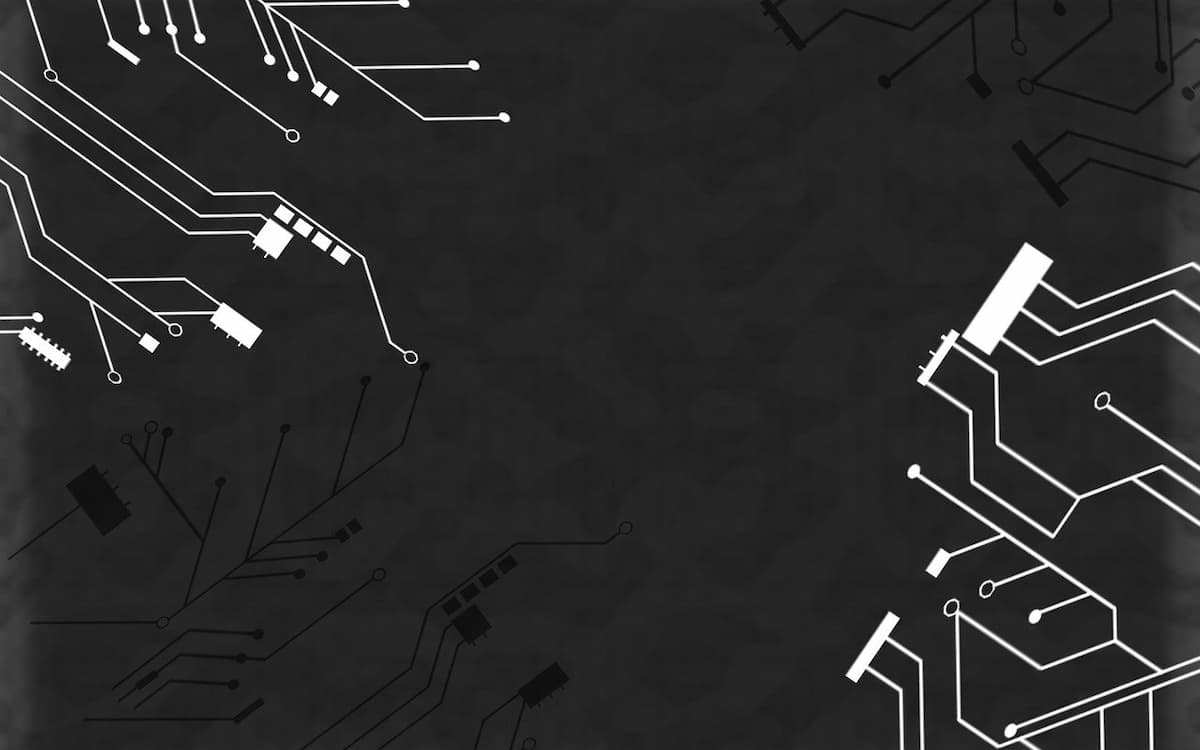
そもそもインターネットが使えるのかどうか確認しましょう。
使用できる場合、回線自体が遅い可能性があります。
低速回線をお使いの方は、他の使用できる回線に変更することで改善されるかもしれません。
スマホと接続できるパソコンでは、スマホの回線を利用する方法もあります。
遅い回線しかない時は、速度の速い回線への契約変更も視野に入れましょう。
Wifiをやめて有線LANに変える

Wifiの通信状況が不安定な場合、Wifiをやめて有線LANへ変更する方法もあります。
有線ケーブルを別途用意する必要があるので、緊急時の為にもあらかじめ準備しておきましょう。
ウイルス対策ソフトESETの設定変更
ウイルス対策ソフトであるESET Cyber Security Proをパソコンに導入している方は一時的にOFFにしてEcho/Sound Test Serviceをやってみて下さい。
もし、OFFにしてテストを成功したらESET Cyber Security Proが原因かもしれません。
僕はESET Cyber Security Proを使用していました。
どうやらファイアウォールの設定でSkypeが阻害され、通話出来なくなってしまったようです。
調べてみるとESET Cyber Security Proを導入している人の多くがこのトラブルに遭っているようです。
この対処法はこのサイトを参考にして下さい。
ちなみに僕は、リモートポートを「3478」に設定しました。
チャットでの設定

初めてSkypeでチャットをした時に、Macだと改行に苦労したので追記します。
Macの場合の改行
Windowsだと「Enter」が改行なのですが、Macだと3つの方法があります。
Macの場合の改行方法
・「Shift」+「Enter」
・「Control」+「Enter」
・「Option」+「Enter」
正直、2つのキーを同時押しするの面倒です。
それに、「Shift」、「Control」、「Option」の押しが甘いと「Enter」
だけが認識されて送信されてしまいます。
途切れた文章が送信されると恥ずかしいです笑
もちろん、送信した文章を編集することもできるんですけど手間ですよね・・・
そこで、設定を変えることで誤送信を防ぐことが可能です。
Skypeで自分のアイコンの隣の「・・・」から設定を選びます。
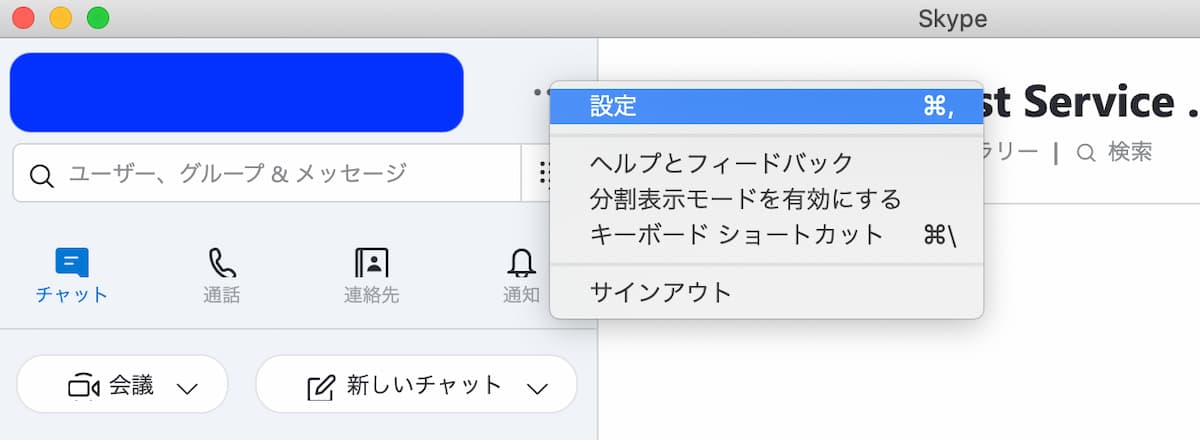
一覧の「メッセージング」から「Enterキーを使用してメッセージを送信します」をOFFにします。
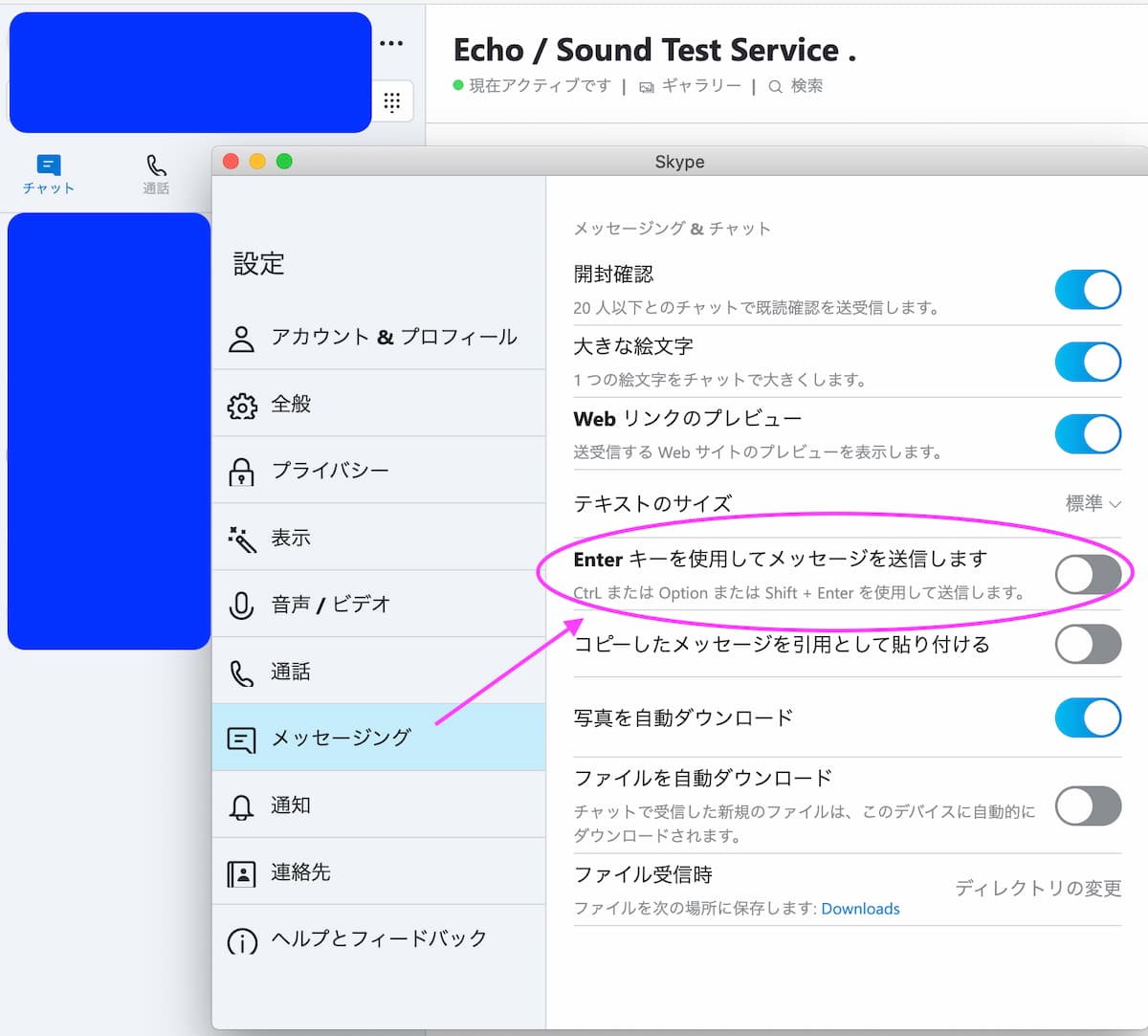
これでMacでも「Enter」で改行できるようになります。
送信は送信マークをクリックするのを勧めます。
ショートカットだと誤送信してしまうと思うので。
まとめ|レッスンやミーティングでのskypeの利用

コロナ禍で家にいながらできるレッスンやミーティングが以前より増えています。
便利ですが、思わぬトラブルが発生してしまうと気分も下がります。仕事やレッスンだと相手にも迷惑かけてしまうので事前にできることはしておきましょう。
